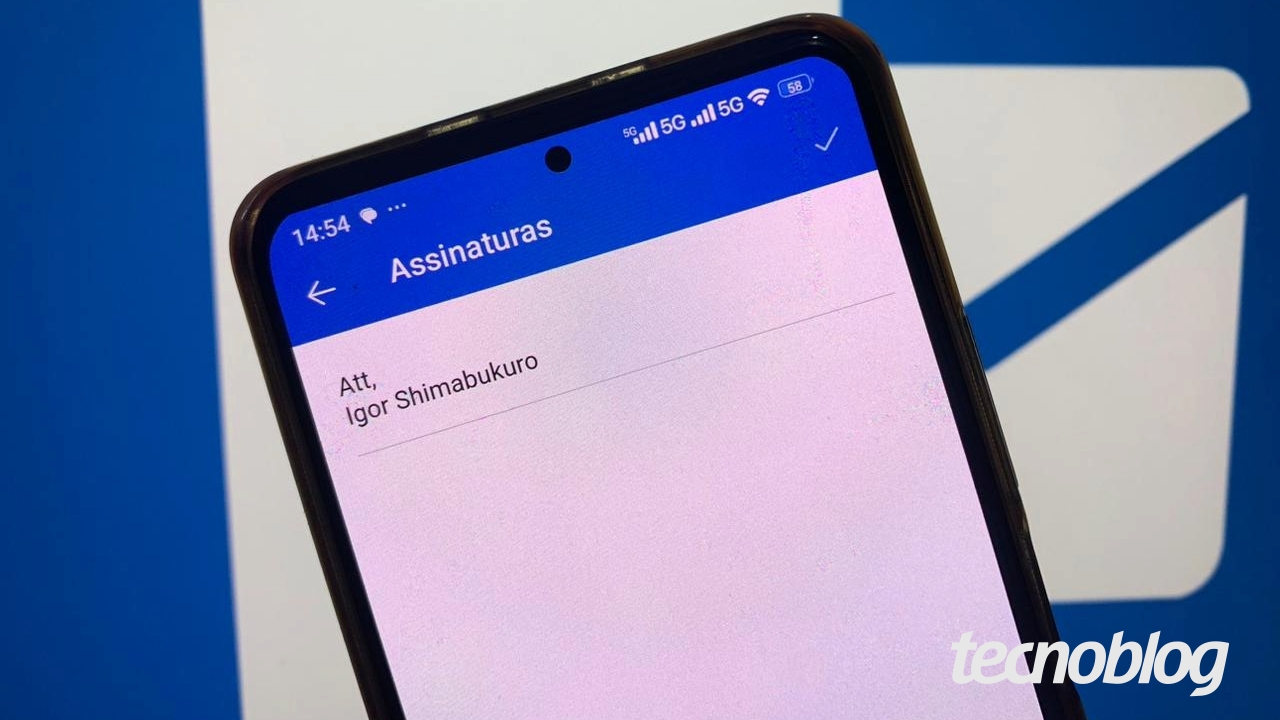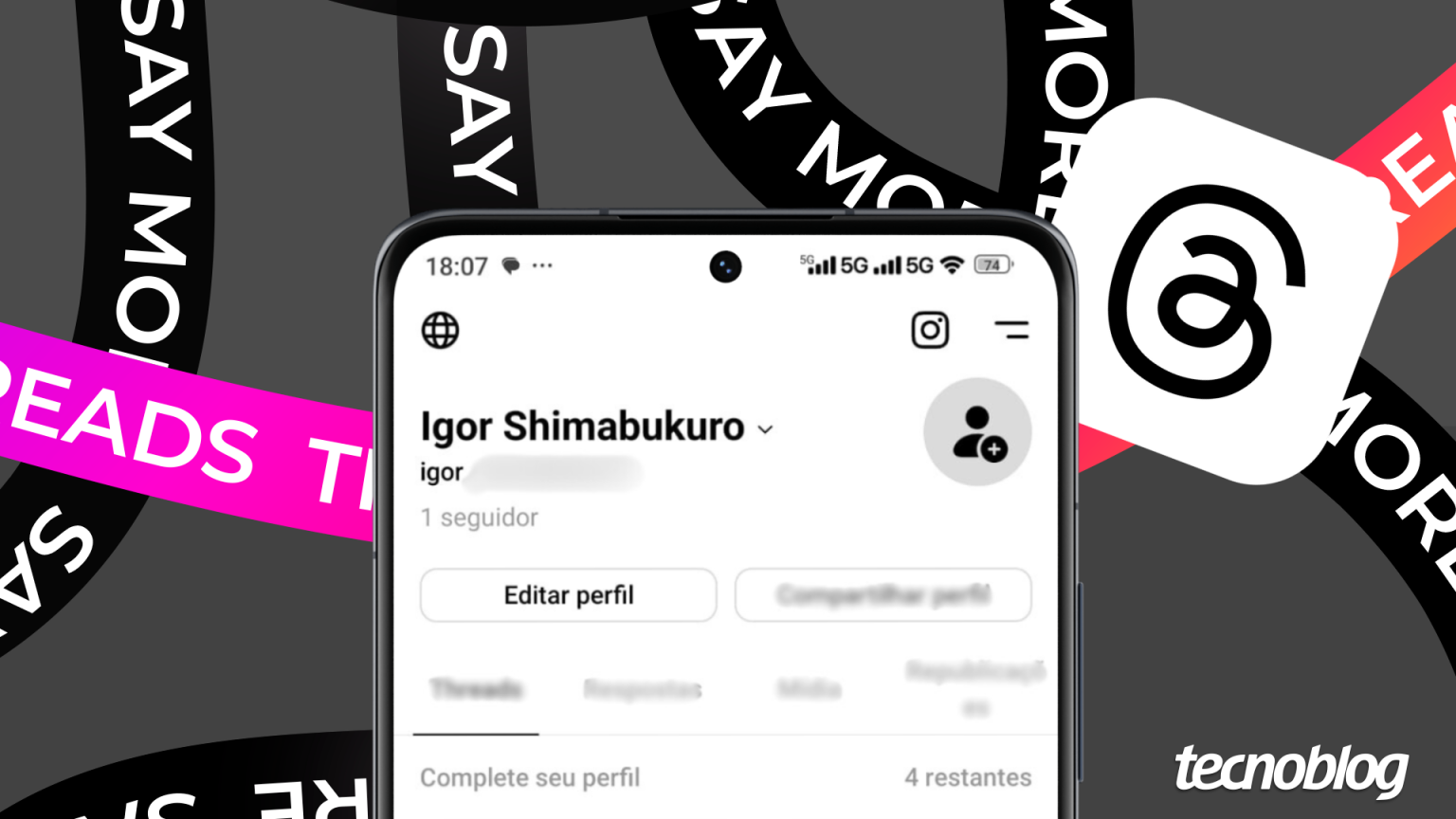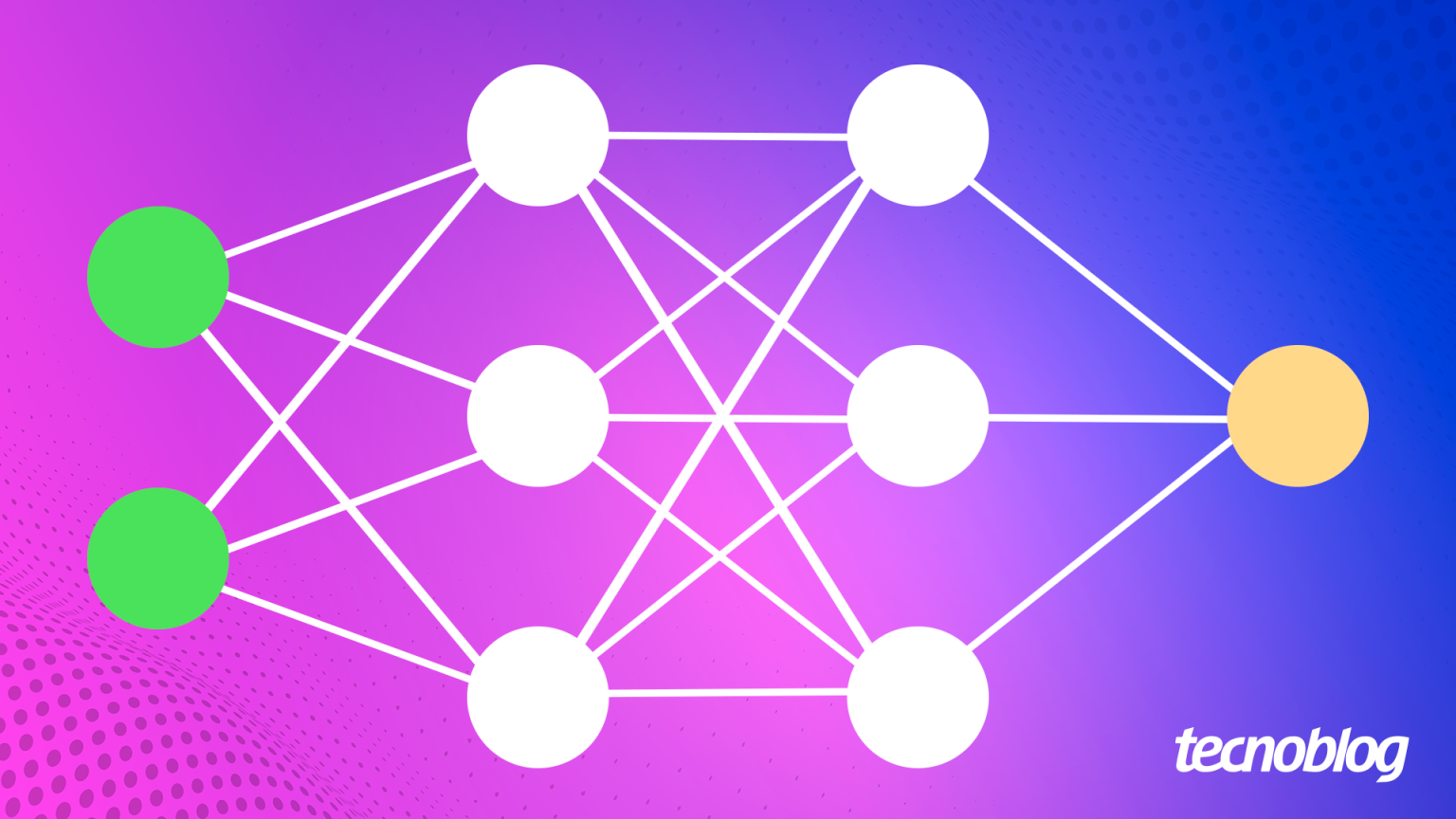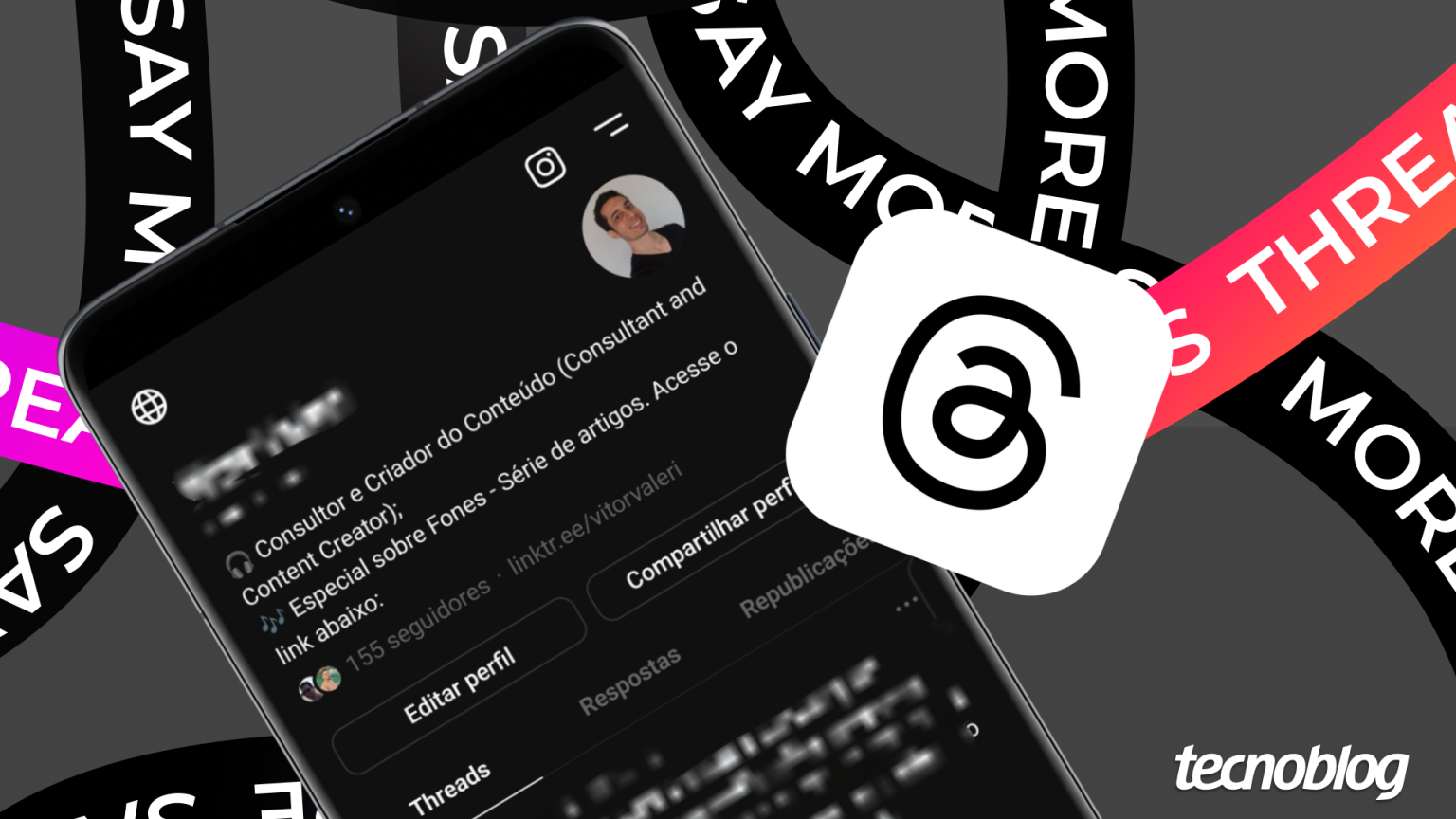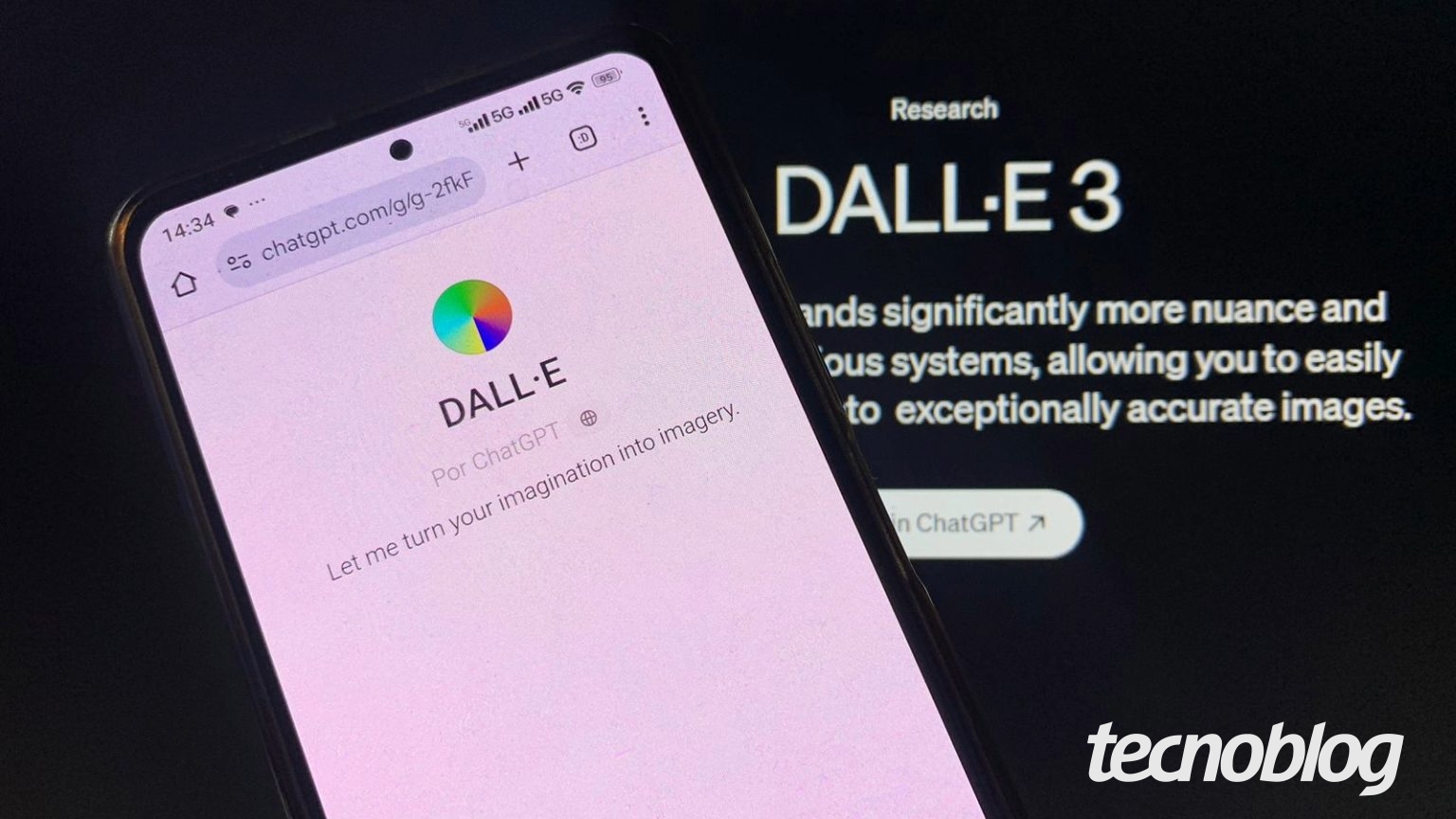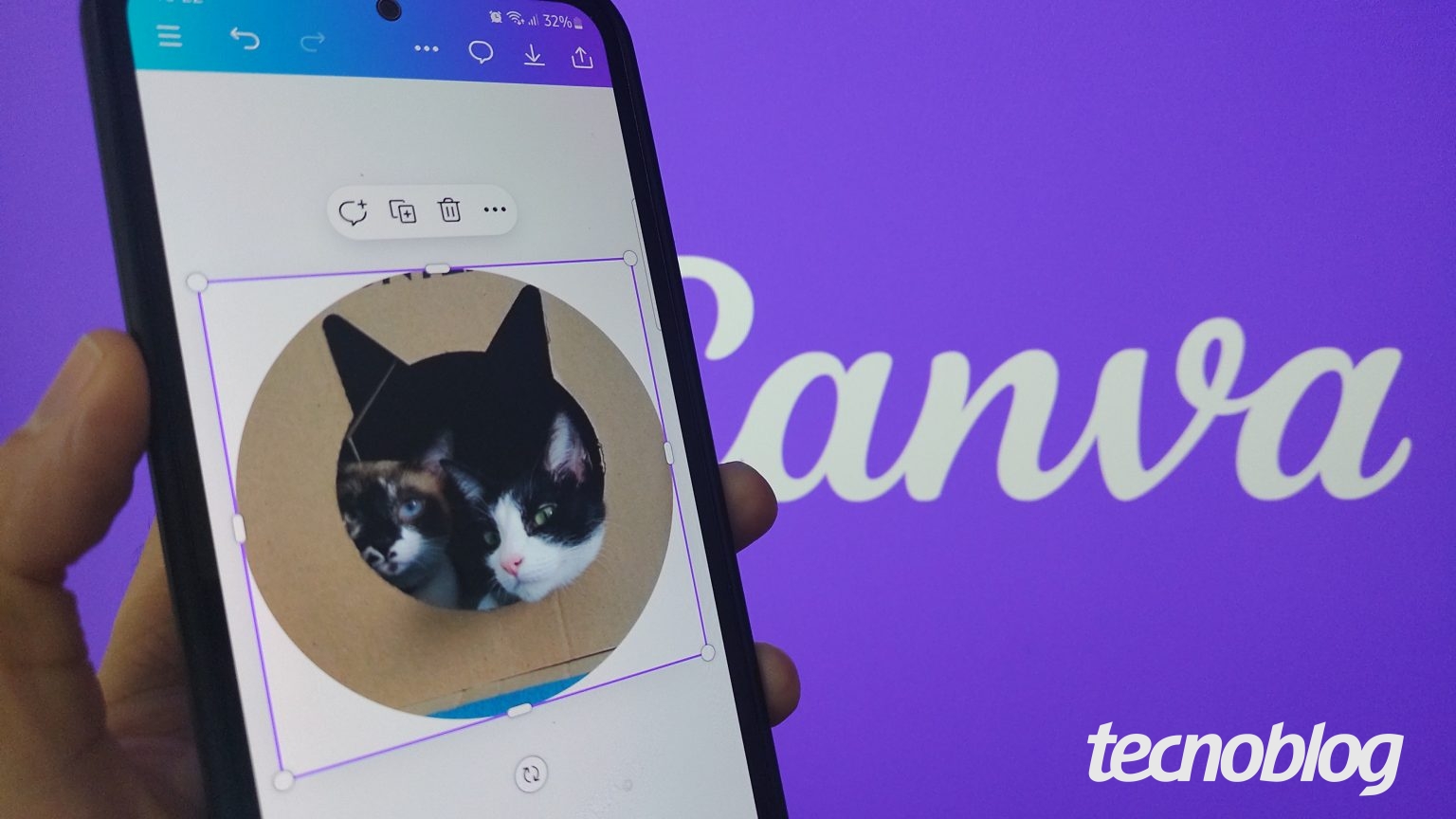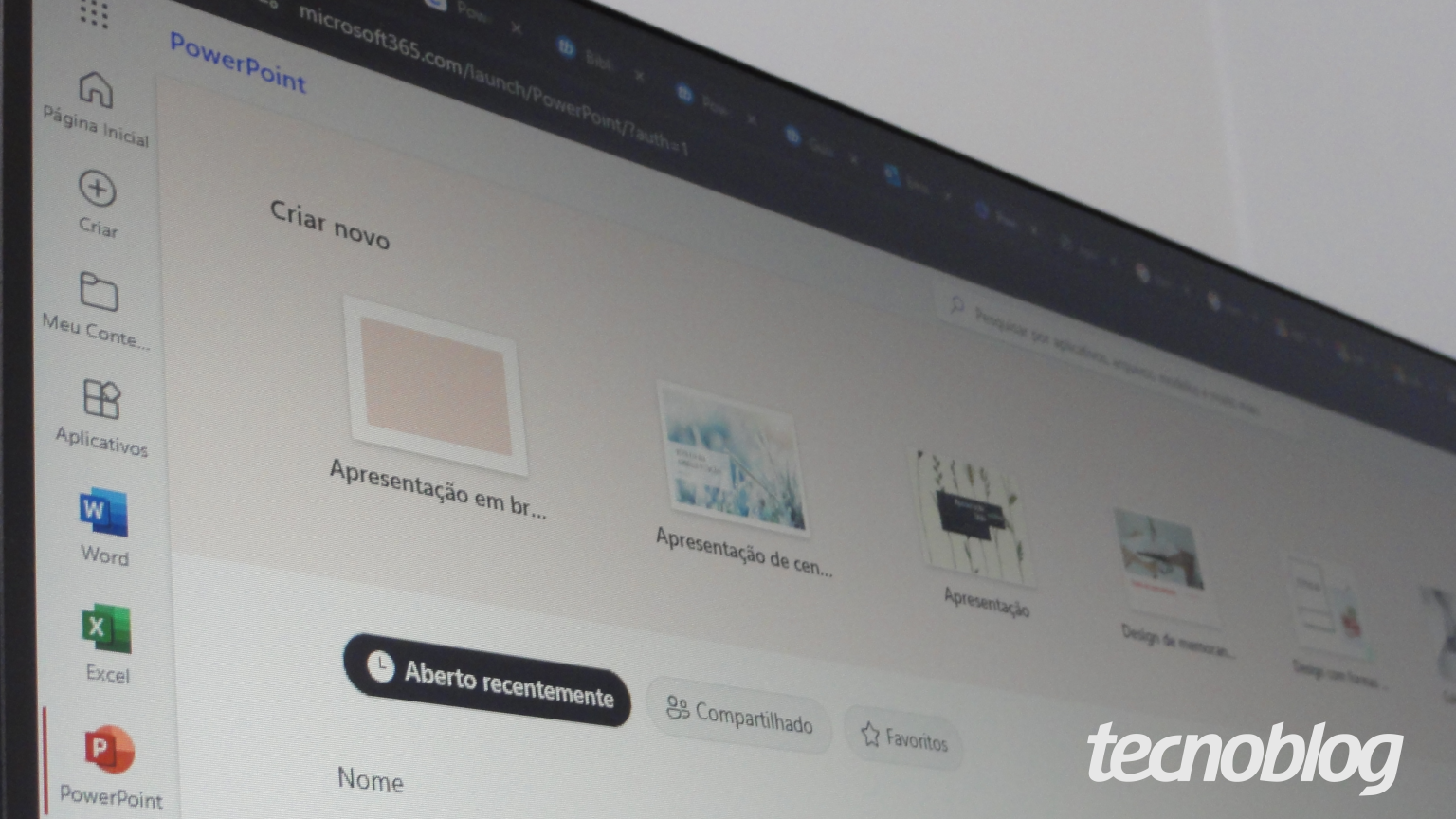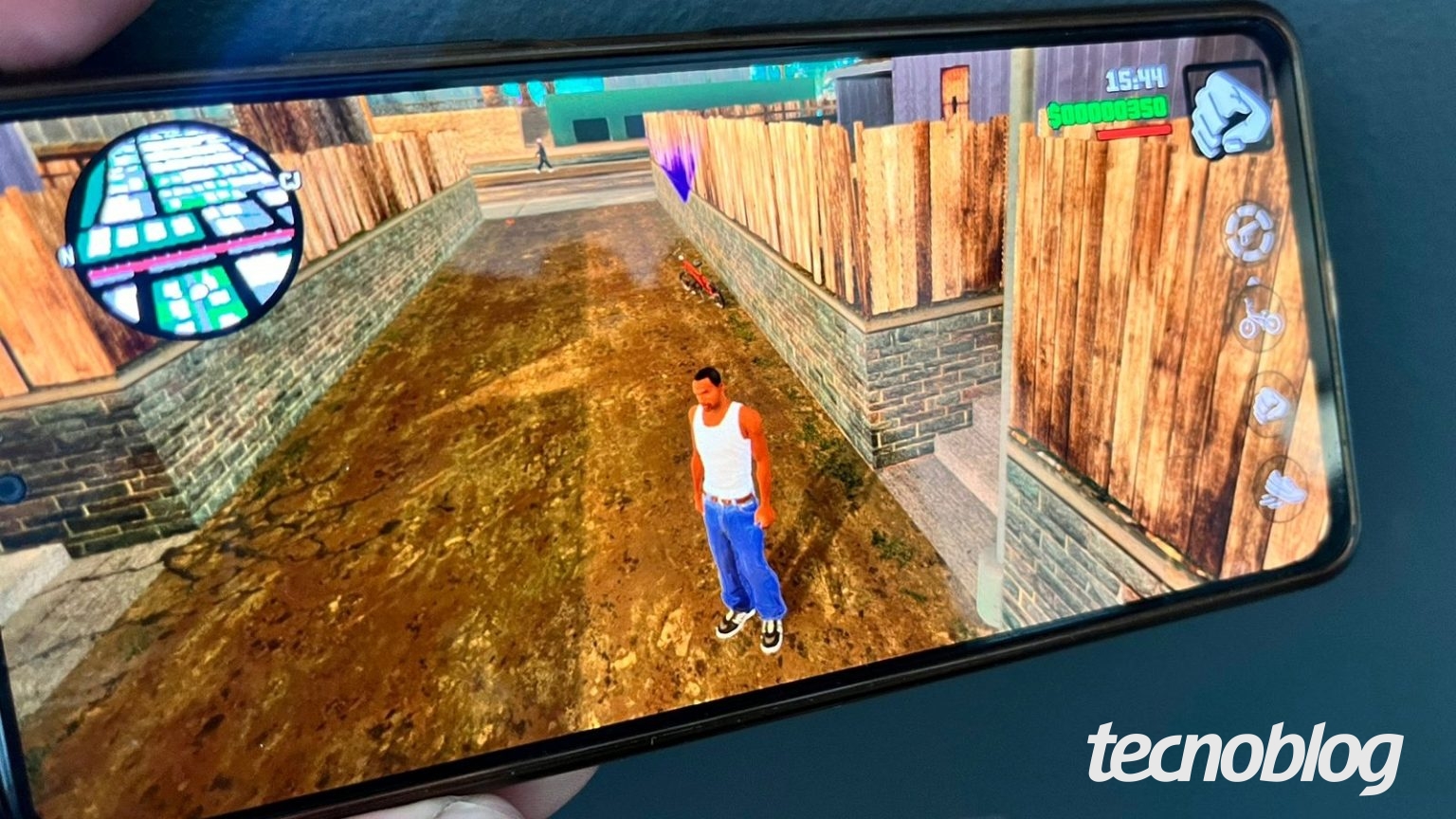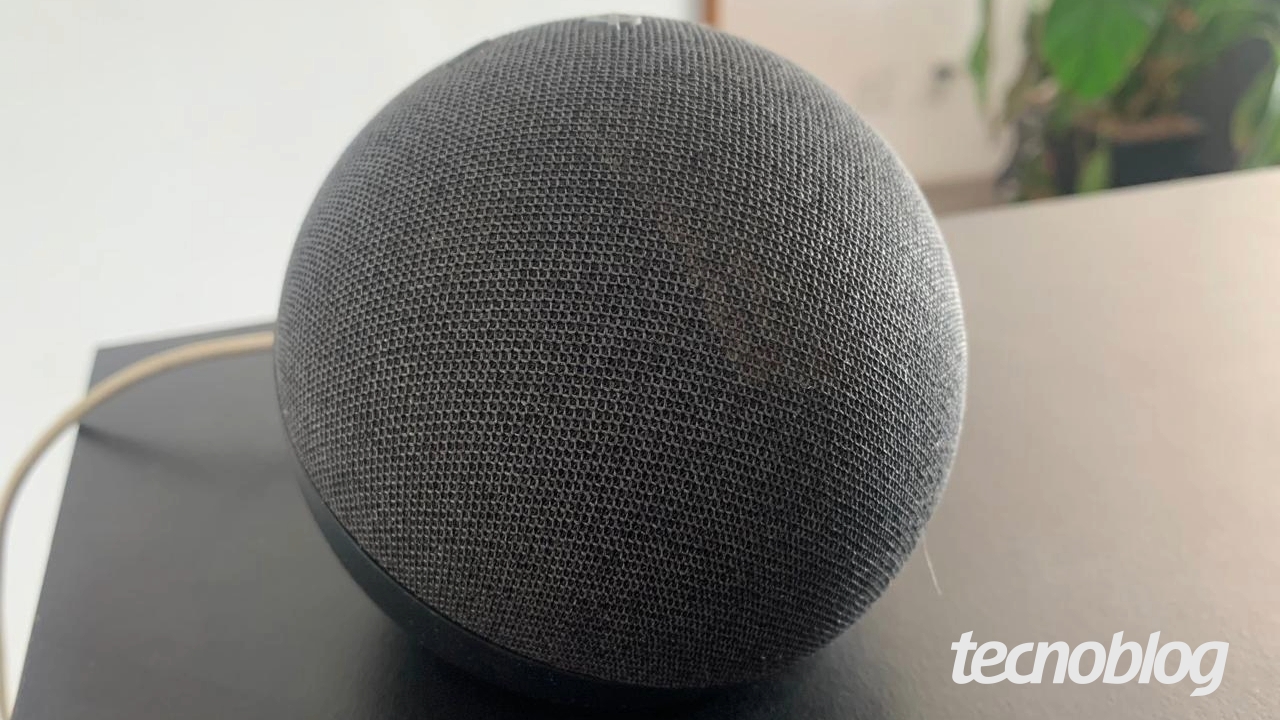Como alterar sua assinatura no Outlook pelo PC ou celular
A assinatura de e-mail é uma ferramenta útil para transmitir informações importantes e contatos profissionais aos destinatários. No Outlook, é possível personalizar sua assinatura de acordo com suas preferências e necessidades. O processo varia um pouco dependendo do dispositivo que você está usando, seja um computador, celular Android ou iPhone. Neste artigo, vamos explicar como alterar sua assinatura no Outlook para cada um desses dispositivos.
Como alterar uma assinatura no Outlook Web
Se você usa o navegador para acessar o Outlook Web, siga os passos abaixo para editar sua assinatura:
1. Acesse o Outlook Web e entre nas configurações: Abra o navegador e faça login em sua conta do Outlook. Em seguida, clique no ícone de engrenagem no canto superior direito da tela para acessar as configurações.
2. Edite a assinatura no Outlook Web: Quando estiver nas configurações, clique na opção “Redigir e responder” na seção “E-mail”. Use o campo de texto para fazer as alterações desejadas na sua assinatura. Não se esqueça de clicar em “Salvar” para guardar as modificações feitas.
Como mudar uma assinatura no Outlook para Desktop
Se você usa o aplicativo do Outlook para desktop, siga os passos abaixo para alterar sua assinatura:
1. Entre nas configurações do Outlook Desktop: Abra o aplicativo do Outlook em seu computador e clique no ícone de engrenagem no topo da tela para acessar as configurações.
2. Vá em “Assinaturas” para editar sua assinatura: Clique na guia “Contas” e depois na seção “Assinaturas”. Use o campo de texto disponível para fazer as alterações desejadas em sua assinatura. Por fim, clique em “Salvar” para guardar as alterações.
Como editar uma assinatura no Outlook para Mac
Para alterar sua assinatura no Outlook para Mac, siga os passos abaixo:
1. Inicie o aplicativo do Outlook em seu Mac e abra o menu “Outlook”. Em seguida, acesse a opção “Preferências” para acessar as configurações.
2. Acesse “Assinaturas” na janela de preferências: Clique na seção “Assinaturas” dentro da janela de preferências do Outlook.
3. Edite sua assinatura Outlook e salve as alterações: Clique na opção “Editar” e use o campo de texto para fazer as modificações desejadas em sua assinatura. Em seguida, clique em “Salvar” para guardar as alterações.
Como alterar uma assinatura no Outlook para celular
Para alterar sua assinatura no Outlook para celular, siga os passos abaixo:
1. Abra o aplicativo móvel do Outlook em seu Android ou iPhone. Toque no ícone do Outlook no canto superior esquerdo da tela e acesse o ícone de engrenagem para entrar nas configurações.
2. Vá em “Assinaturas” e edite sua assinatura: Entre na seção “Assinaturas” e use o campo de texto disponível na tela seguinte para atualizar sua assinatura. Quando terminar, clique no símbolo de check para salvar as alterações.
O que é possível alterar em uma assinatura no Outlook?
No Outlook, você pode personalizar diversos aspectos de sua assinatura de e-mail, incluindo:
– Imagem
– Fonte
– Cor da fonte
– Tamanho da fonte
– Realce de cor
– Alinhamento do texto
– Formatações do texto (negrito, itálico, sublinhado, etc.)
– Hiperlink
– Marcadores
– Recuo do texto
No entanto, é importante lembrar que a personalização da assinatura pode variar dependendo das ferramentas disponíveis em cada dispositivo.
É possível recuperar uma assinatura anterior após alterar uma assinatura no Outlook?
Infelizmente, não há uma forma nativa de recuperar uma assinatura antiga no Outlook, pois o serviço não mantém um histórico de edições. No entanto, você pode procurar por e-mails enviados com a assinatura antiga e copiá-la novamente se necessário.
Agora que você sabe como alterar sua assinatura no Outlook pelo PC ou celular, aproveite para deixar sua comunicação mais profissional e personalizada. Lembre-se de manter suas informações atualizadas e revisar sua assinatura regularmente para garantir que esteja adequada às suas necessidades profissionais.